win7系统XP系统辅助功能选项,XP系统辅助功能选项的具体位置
- 更新日期:2018-05-01 作者:装机大师 来源:www.heiniu123.com
XP系统辅助功能选项的具体位置,最近一位用户需要使用辅助功能选项时,发现控制面板中没有辅助功能选项,这该怎么办呢?别着急,我们可以自己下载安装一个辅助功能选项,具体的操作方法请看下文。

XP系统找不到辅助功能选项的解决办法:
1、下载“辅助功能选项”,下载地址:http://pan.baidu.com/s/1gdsv81l。
2、“辅助功能选项”下载完成之后,把它放在“C:\Windows\system32”里边,打开“控制面板”,你就会神奇地发现“辅助功能选项”出现了!但是,还不能用,接下来要给注册表赋值。
3、按Win+R”,输入“regedit”点击“确定”,打开注册项编辑器。
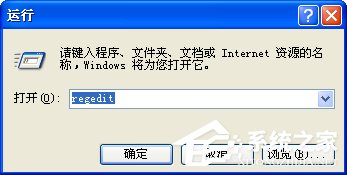
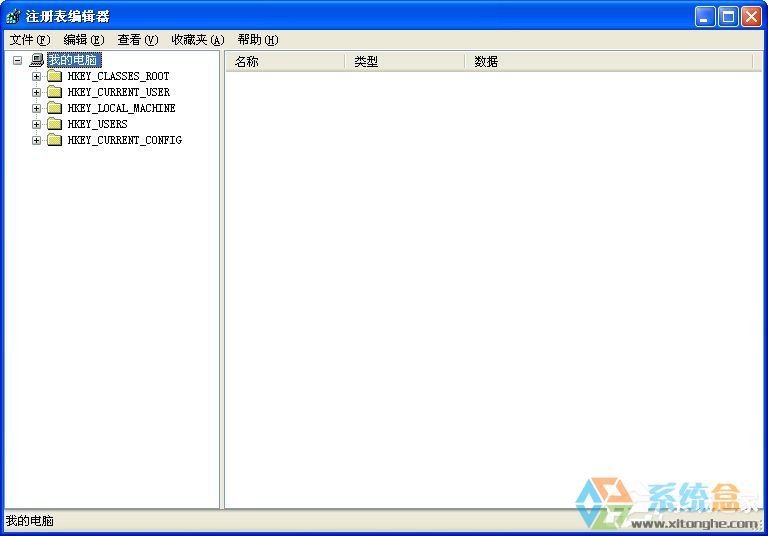
4、依次进入“我的电脑”—“HKEY_CURRENT_USER”—“Control Panel”—“Accessibility”(点击左边的“+”),然后右键单击“Accessibility”,点击“新建”—“项”,输入“MouseKeys”(如图)。
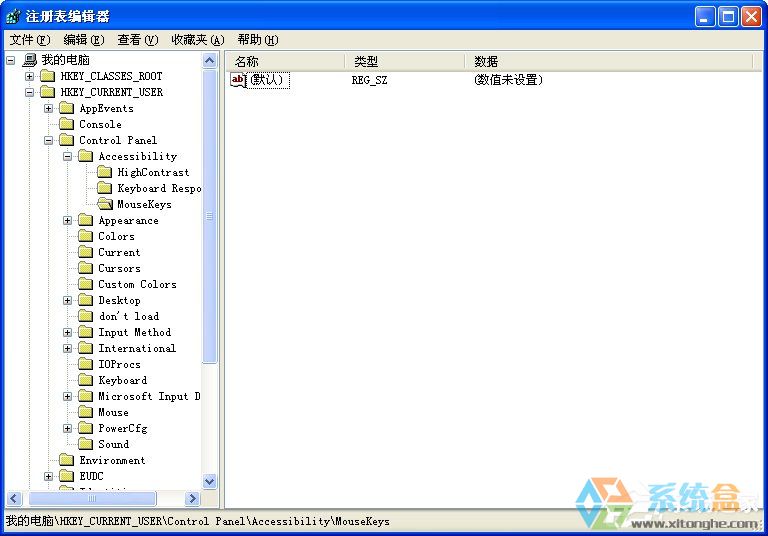
5、在右方空白区域右键单击,点击“新建”—“字符串集”,输入“Flags”,然后右键单击“Flags”,点击“修改”,输入“34”,点击“确定”。
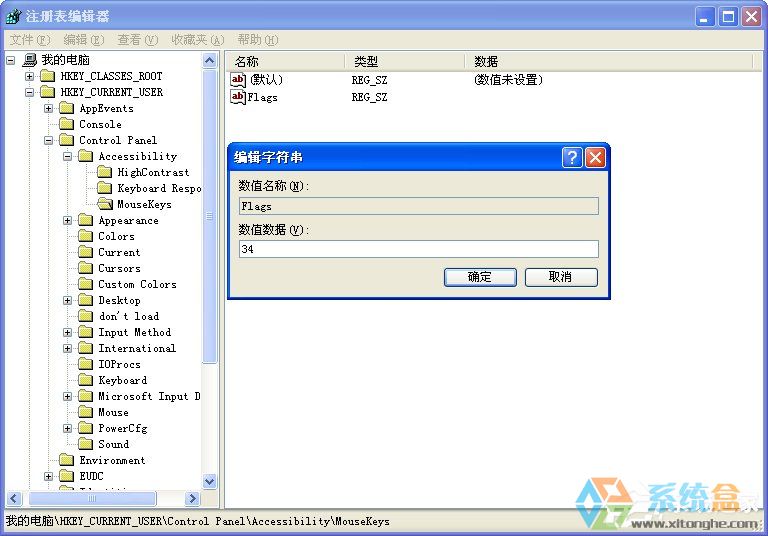
6、操作完成后,打开系统的辅助功能选项,就可以正常使用了。
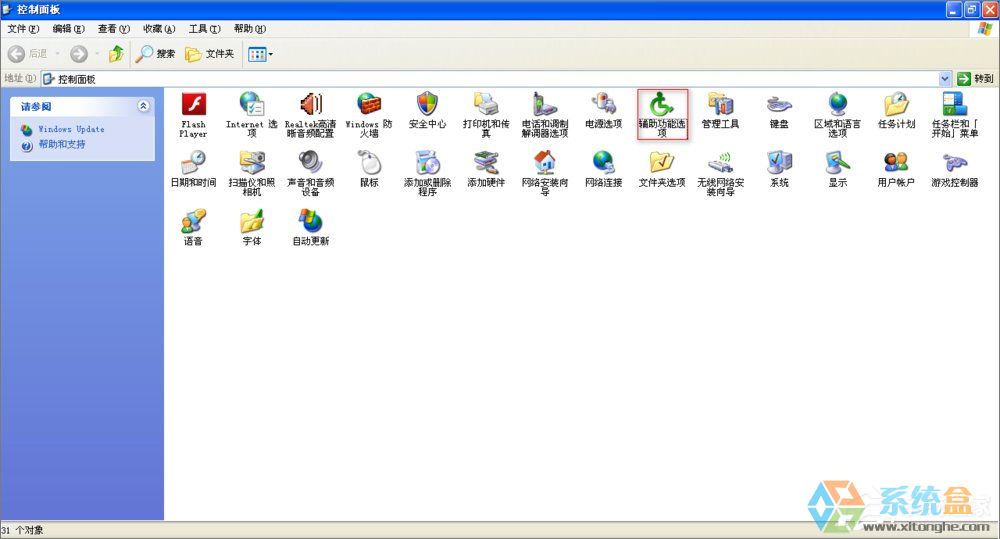
关于XP系统找不到辅助功能选项的解决办法就给大家介绍到这里了,如果控制面板找不到辅助功能选项,那就自行添加,希望该教程能帮助到大家。